图片转pdf方法,图片转pdf步骤
图片转pdf方法,图片转pdf步骤!pdf在电脑上的使用越来越广泛,但是pdf文件却有着一个非常大的缺陷,那就是不易新建和编辑,通常大家会采用什么方法来得到pdf文件呢?使用最多的一个方法那就是转换法,例如将编辑好的word、ppt或者excel文件直接转换成pdf , 这个转换操作比较简单 , office软件就能帮助我们完成 。除此之外,我们还经常会将设计好的图片转换成pdf文件 。
但是将图片转成pdf就没那么简单了,尤其是需要将几张图片合并转成pdf文件的时候 , 相信大部分的小伙伴都不知道如何操作吧 。所以今天小编的目的就是教会大家将图片转成pdf,这个方法操作起来不仅简单,而且可以转换速度快 , 一共五个步骤 , 如果你想学会,就继续往下阅读详细的步骤吧 。
需要借助的工具软件:优速PDF工厂
工具软件下载:https://download.yososoft.com/YSPdf/YSPdf_TTY.exe

详细的图片转pdf方法步骤:
步骤1 , 先打开电脑然后下载并安装“优速PDF工厂”软件工具 , 打开软件后点击首页中间的【文件转PDF】选项进入内页再进行下一步操作 。
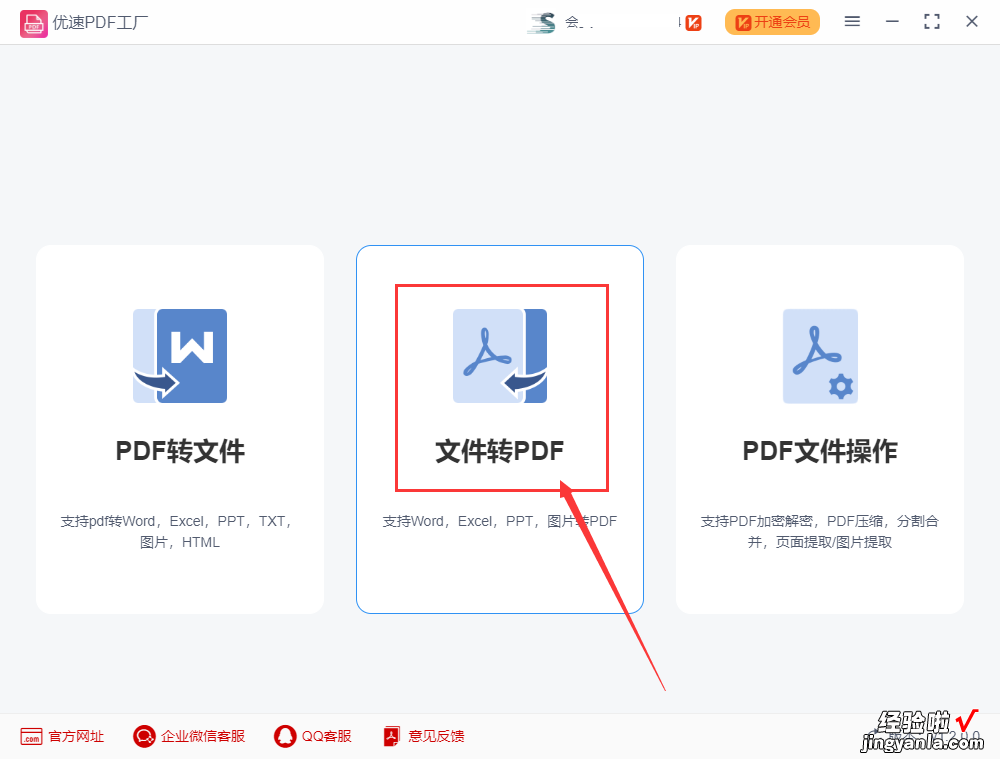
【图片转pdf方法,图片转pdf步骤】步骤2,进入内页后先在左边找到【图片转pdf】功能并点击;然后再点击【添加文件】按钮 , 将需要转换成图片的pdf文件导入到软件中 。
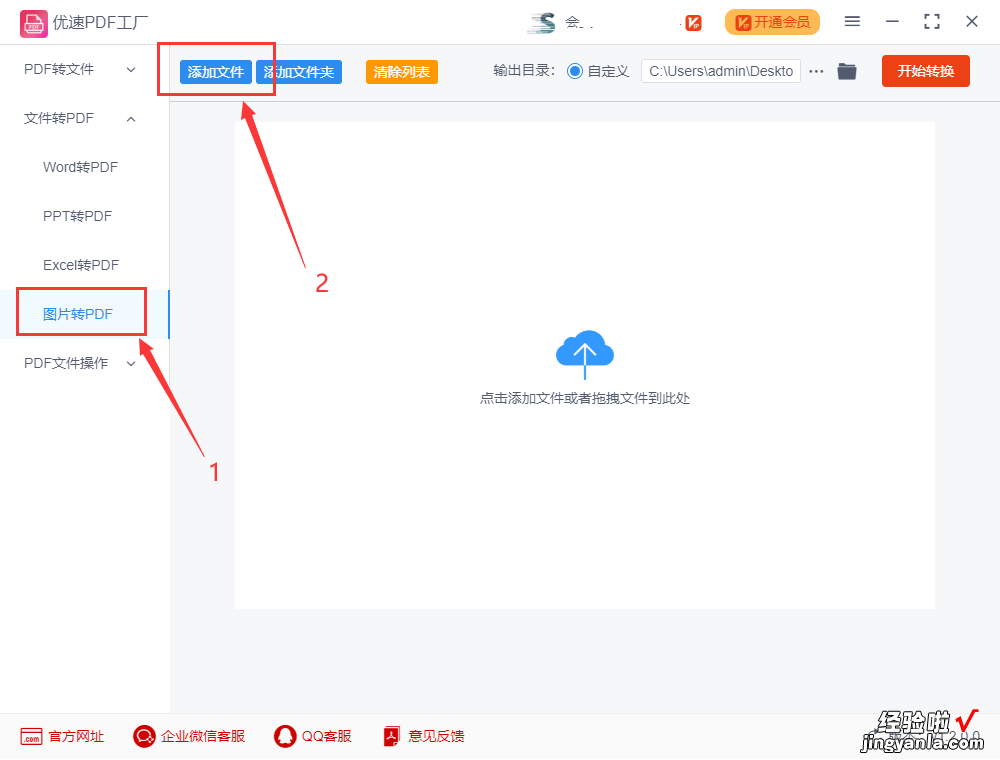
步骤3,如下图所示,先根据自己的需求选择是否将所有图片合并成一个pdf,如果选择“是”,那么所有图片将合并到一个pdf里;如果选择“否” , 那么每张图片都会单独的转成一个pdf 。(今天案例中我们选择“是”)
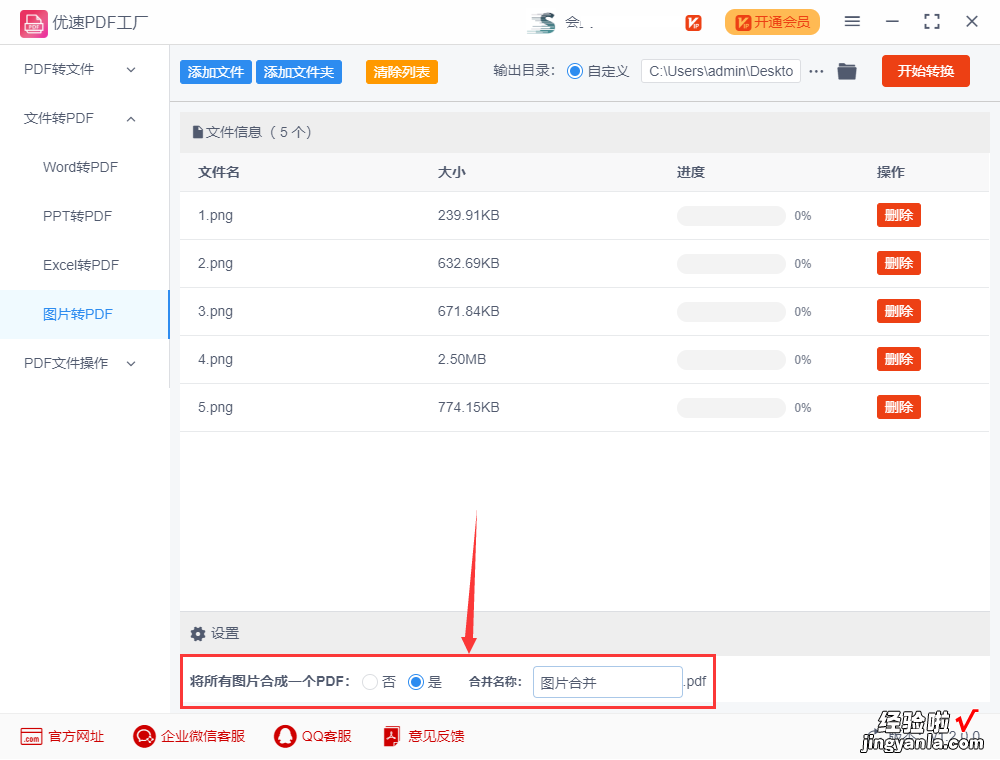
步骤4 , 完成设置后点击软件右上角红色按钮,启动软件程序,处理完成后软件会自动打开输出文件夹 , 可以看到转换成的pdf文件就保存在这里 。
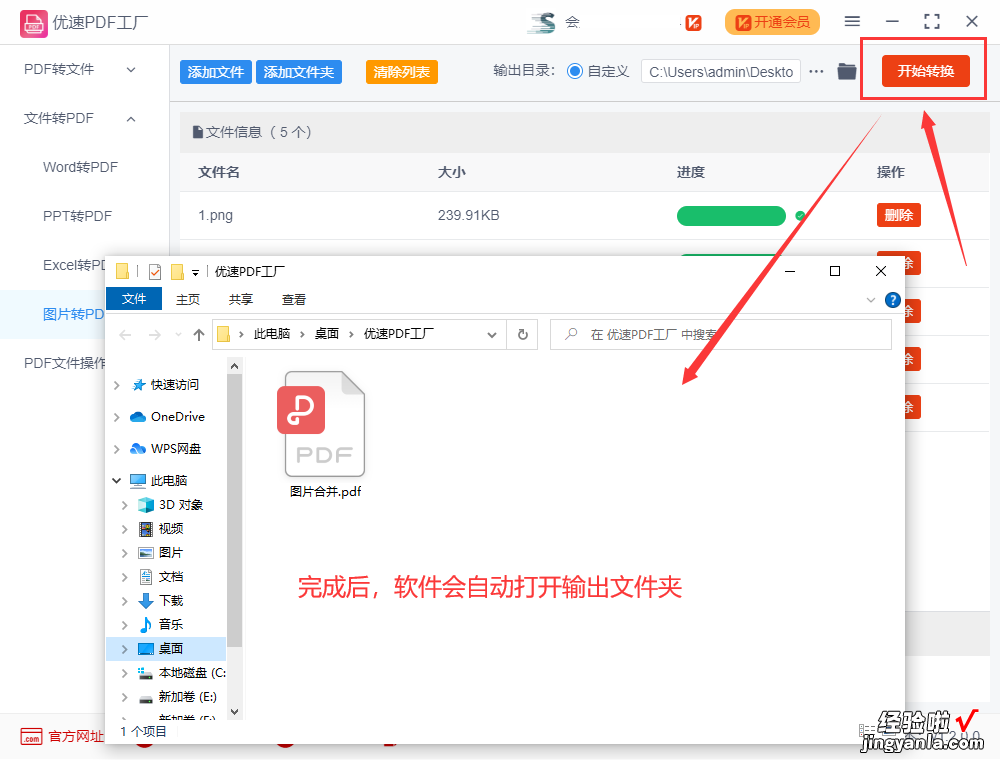
步骤5,从上面的案例结果我们可以看到 , 软件成功的将多张图片合并转成了一个pdf 。
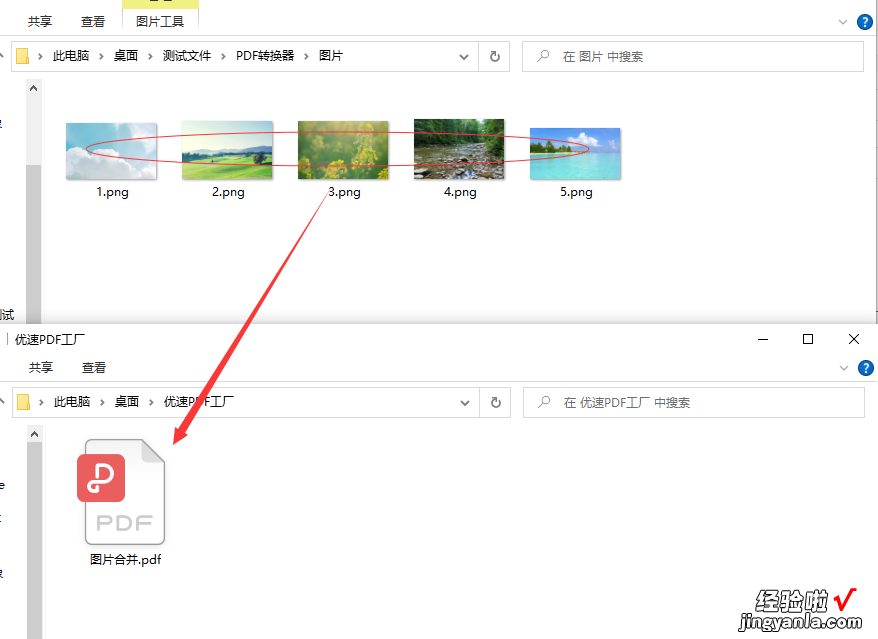
很多小伙伴都是用过转换的方法来得到pdf文件 , 除了可以将word、ppt、excel转换成pdf文件外,图片也能转换成pdf文件,如果你还不知道如何操作,那就仔细阅读上面的五个步骤,看完之后有没有觉得非常简单实用呢?平时工作中涉及到这方面操作的小伙伴一定不要错过机会哦 , 学到就是赚到 。关于“图片转pdf方法,图片转pdf步骤”的介绍就到这里了,请帮忙转换和点赞一下呗!
